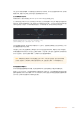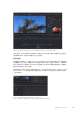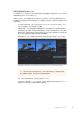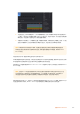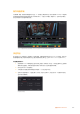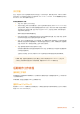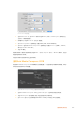User's Manual
交付页面
在这一页面中,您可以选择想要导出的片段范围,以及片段格式、编码和分辨率。片段可以多种不
同格式导出,比如使用
8bit或10bit无压缩RGB/YUV、ProRes、DNxHD、H.264等编解码格式导出
QuickTime、AVI、MXF和DPX等文件。v
如何导出剪辑的单个片段:
1
点击“交付”选项卡打开交付页面。
2
找到该页面左上角的“渲染设置”窗口。您可以选择多种导出预设,例如YouTube、Vimeo以及
各类音频预设,或者也可以将该设置保留在其默认的“自定义”预设方案,再输入相应的参数来
手动设定您自己的导出设置。在这个例子中,选择
YouTube
,然后点击该预设一侧的箭头图标,
并选择1080p视频格式。
帧率将根据您的项目帧率设置而定。
3
您可以在每个预设下方查看到时间线文件名以及导出视频的目标位置。点击“浏览”按钮,选择导
出文件的保存位置,然后从渲染选项中选择“单个片段”。
4
然后,您马上就会看到时间线上方出现选项框,并且“整条时间线”选项被选中。这样就会导出整
条时间线,但是您可以根据需要选择一段时间线范围。要进行这一操作,只需要选择入范围和出
范 围 ,并 使 用 “ i”和“o”热键在时间线上选择入点和出点即可。
5
点击“渲染设置”底部的“添加到渲染队列”按钮。
您的渲染设置将被添加到页面右侧的渲染队列中。现在,您只需要点击“开始渲染”并监看渲染队
列中的渲染进度即可。
当渲染工作完成后,您可以打开目标文件夹,双击新的渲染片段来查看完成后的剪辑片段。
对剪辑、调色、混音和视觉特效有了基本了解之后,就可以开始体验DaVinci Resolve了。更 多 关
于如何充分利用每项功能完成令人满意的项目,请查阅DaVinci Resolve操作手册。
后期制作工作流程
使用第三方软件
如果想使用自己喜爱的软件来剪辑素材,您只需将素材复制到内置/外接硬盘或者RAID上 ,再 将 素 材 导
入到该软件中即可。
如果有需要,您甚至还能直接从
SD卡上剪辑素材片段。
使用
Final
Cut
Pro
X
若使用Final Cut Pro X剪辑片段,您需要创建一个具有合适视频格式及帧率的新项目。这个例子中使用
的是
ProRes 422 HQ 1080p24。
457
后期制作工作流程